Erreur dindisponibilité du manifeste Steam – Comment réparer

Si vous avez rencontré une erreur de manifeste Steam indisponible, le client Steam n'a pas réussi à accéder au manifeste. L'erreur se produit lorsque la plateforme ne trouve pas
Liens de périphérique
La fonction "Qui a consulté votre profil" sur LinkedIn peut être un outil utile, car elle vous permet de voir une liste des personnes qui ont visité votre profil au cours des 90 derniers jours. Cette fonctionnalité, disponible pour les comptes LinkedIn Basic et Premium, pourrait vous aider à établir des connexions utiles. Cependant, si vous avez un compte Premium, vous obtiendrez un aperçu plus détaillé de votre audience.
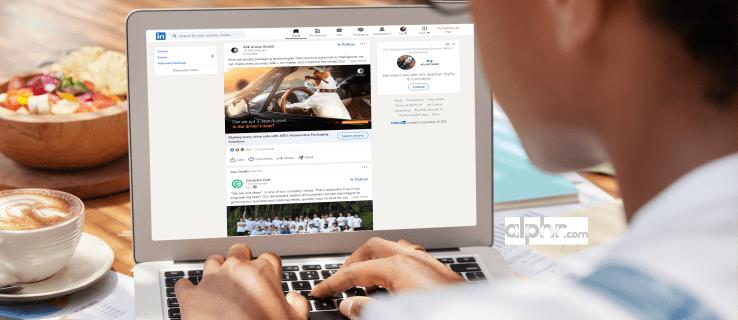
Dans ce guide, nous vous montrerons comment voir qui a consulté votre profil sur LinkedIn sur différents appareils. Nous répondrons également à certaines questions fréquemment posées sur cette fonctionnalité LinkedIn.
Comment voir qui a consulté votre profil LinkedIn depuis un PC
La fonctionnalité Qui a consulté votre profil de LinkedIn est techniquement disponible sur les comptes LinkedIn Basic et Premium. Cependant, il y a quelques différences.
En ce qui concerne le compte LinkedIn de base gratuit, vous pouvez voir qui a consulté votre profil uniquement si vous autorisez les autres membres de LinkedIn à voir votre compte lorsque vous consultez leur profil. Cela se fait en ajustant les modes privé et semi-privé que vous pouvez définir lorsque vous accédez aux options d'affichage du profil . En d'autres termes, si vous utilisez le mode privé sur LinkedIn, vous ne pourrez pas utiliser la fonctionnalité Qui a consulté votre profil.
Cependant, si vous avez un compte LinkedIn Premium, vous pourrez utiliser cette fonctionnalité même si vous êtes en mode privé.
Pour définir les options d'affichage de votre profil afin d'afficher votre nom et votre titre lorsque vous visitez d'autres profils sur LinkedIn, suivez les étapes ci-dessous :
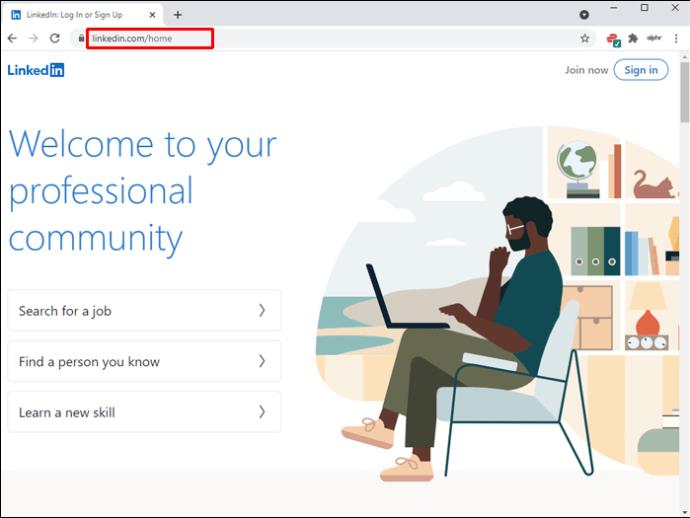
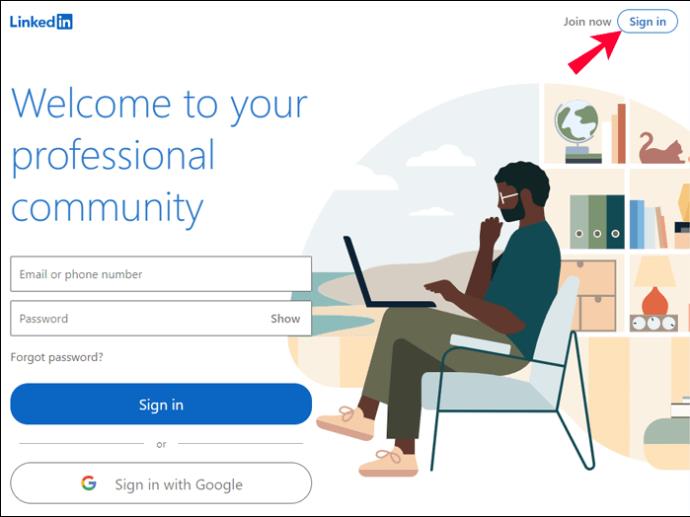
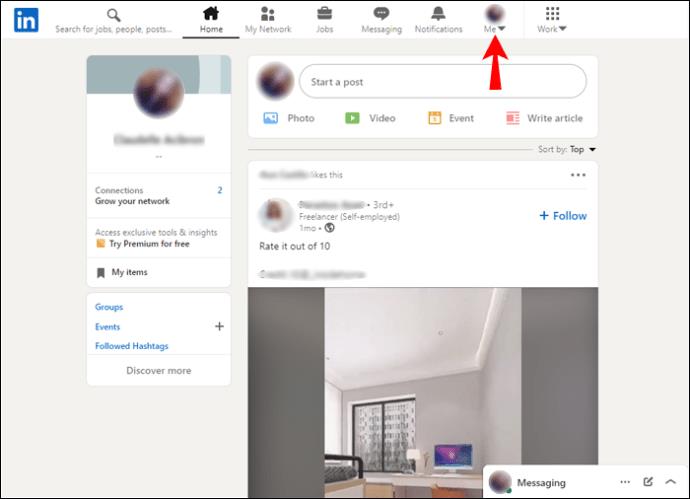

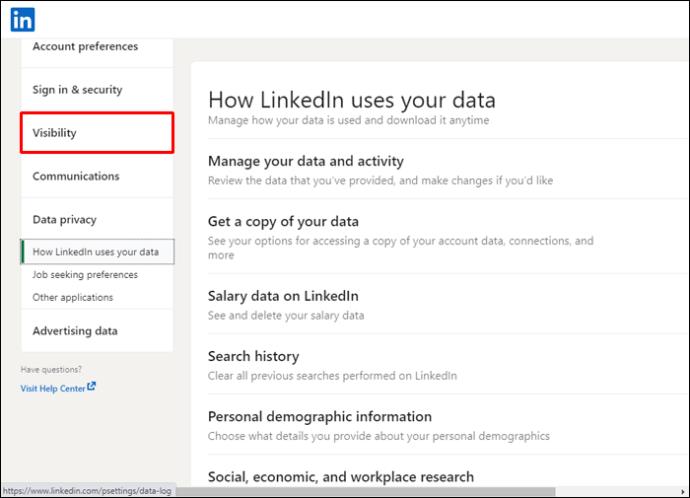
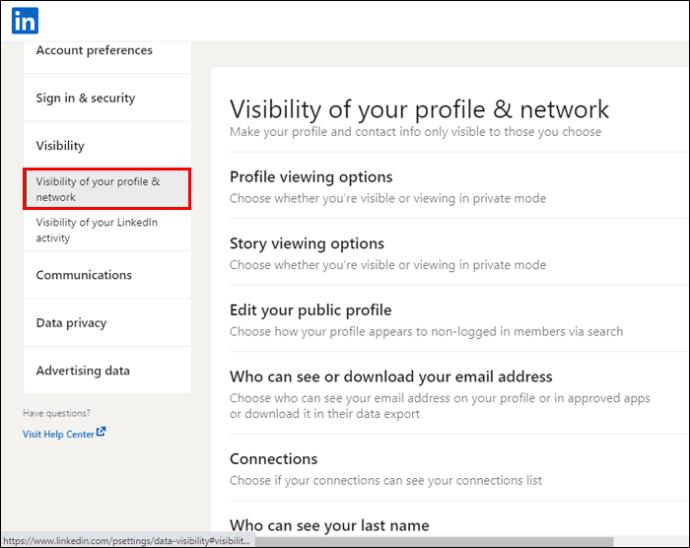
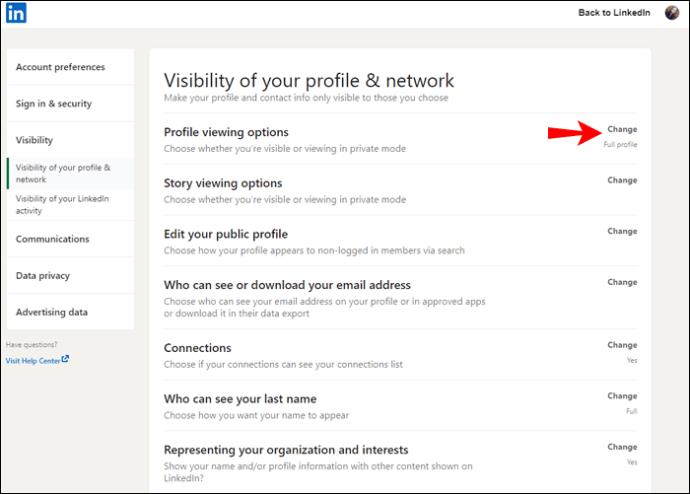
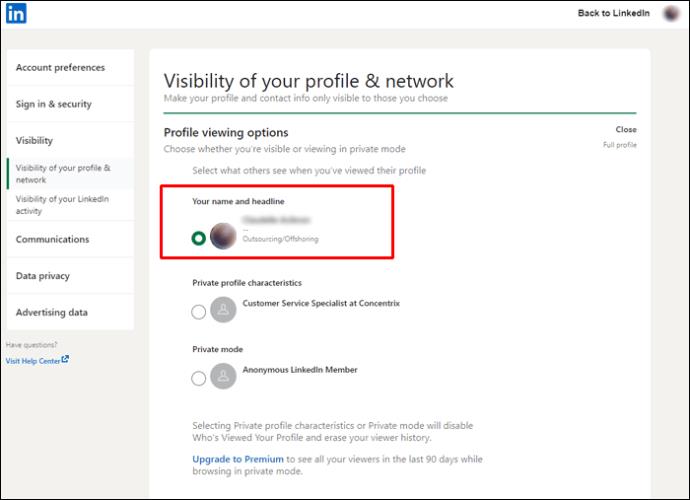
Les modifications apportées à votre compte seront enregistrées automatiquement. Maintenant que vous avez permis aux autres de voir votre nom lorsque vous voyez leur profil, vous pourrez également voir qui a consulté votre profil.
Voici comment cela se passe sur un PC :
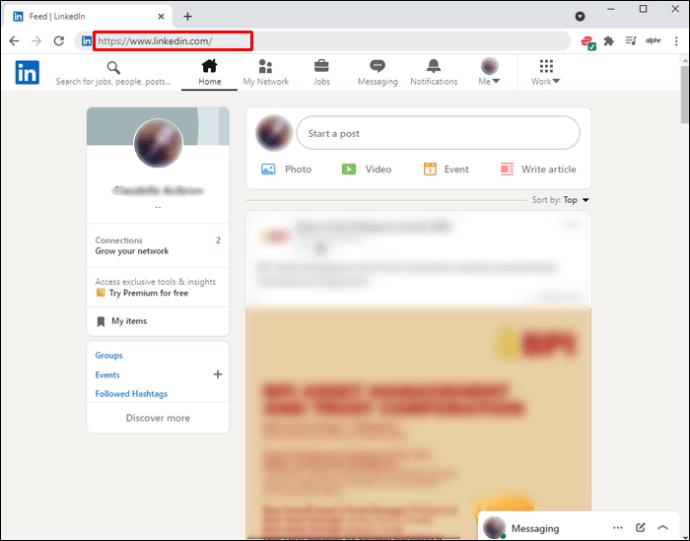
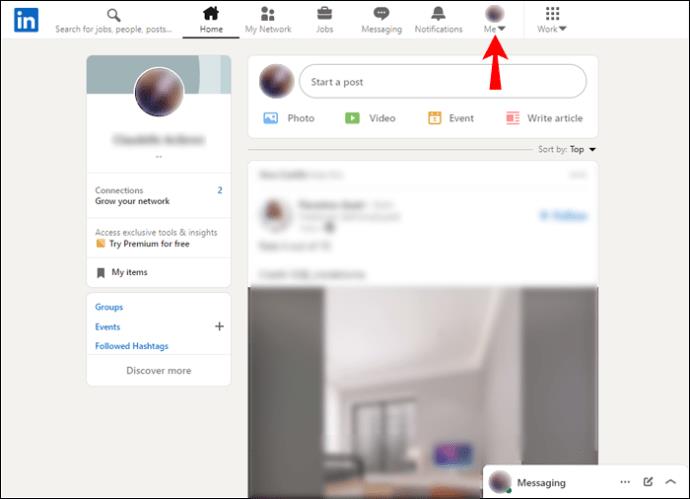
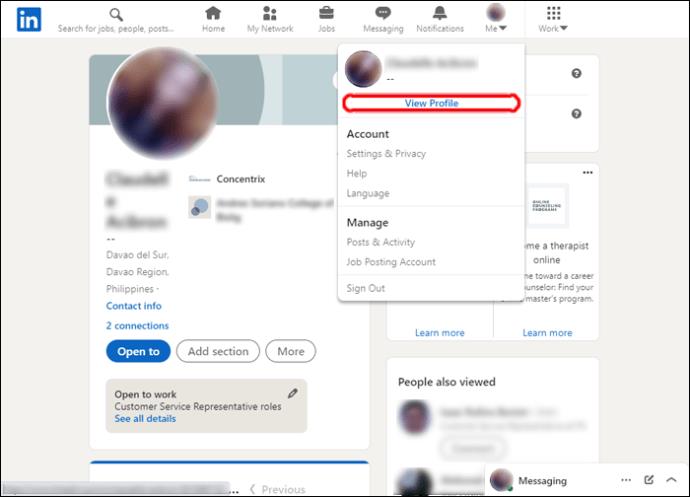
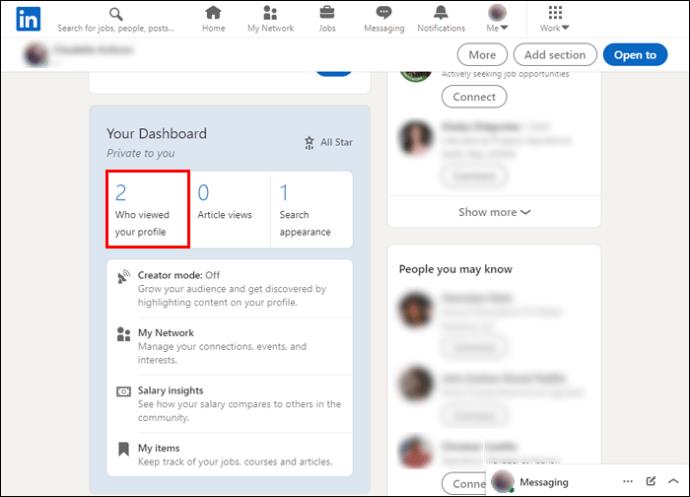
Vous pouvez également accéder à cette option directement depuis votre tableau de bord. Ce sera sur la barre latérale gauche, sous votre photo de profil et votre nom.
Même si vous n'avez pas défini l'option d'affichage du profil pour afficher votre nom, vous pourrez voir le nombre de personnes qui ont visité votre profil au cours des sept derniers jours. Lorsque vous accédez à la page Qui a consulté votre profil, LinkedIn vous invite à désactiver le mode privé.
Comme mentionné précédemment, si vous avez un compte Premium, vous aurez un aperçu de beaucoup plus d'informations. Vous verrez les tendances et les informations de vos spectateurs sur une base hebdomadaire. Le graphique vous montrera également l'augmentation ou la diminution, en pourcentage, du nombre de téléspectateurs par rapport à la semaine dernière.
Comment voir qui a consulté votre profil LinkedIn à partir de l'application iPhone
Vous pouvez également voir qui a consulté votre profil directement sur l'application LinkedIn. Voici comment vous le feriez sur un iPhone :
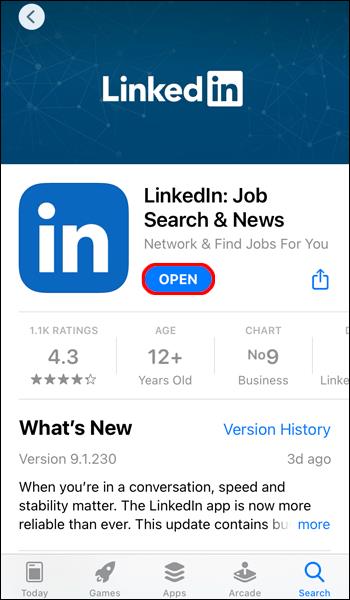
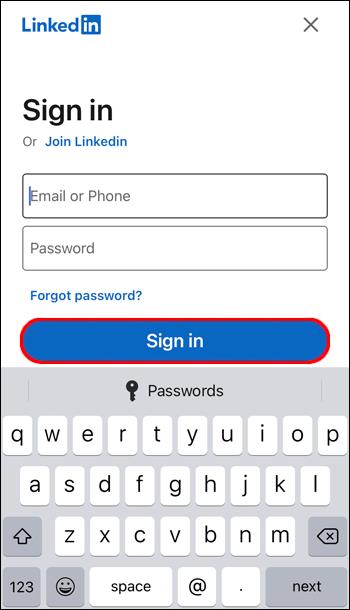
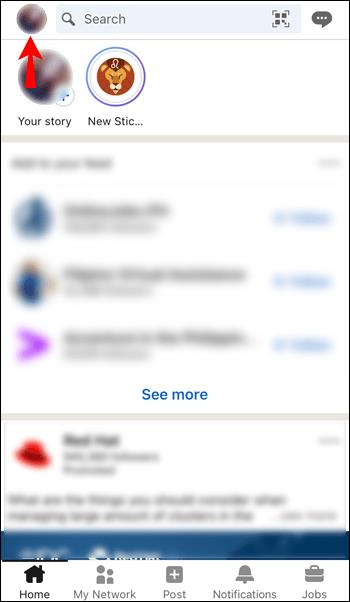
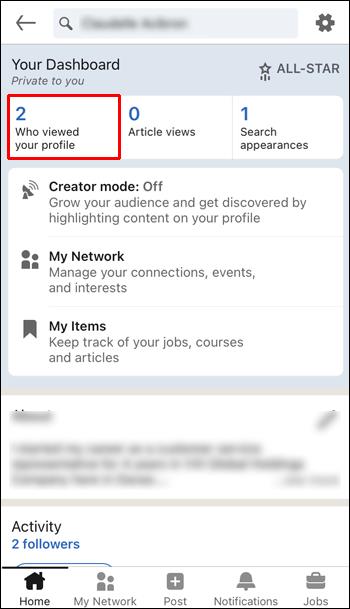
C'est tout ce qu'on peut en dire. Vous pouvez également trouver cette fonctionnalité sur votre profil LinkedIn, directement sous votre photo de profil et vos informations de base.
Gardez à l'esprit que si votre profil n'a pas eu une seule vue au cours des 90 derniers jours, l'option Qui a consulté votre profil ne sera pas là.
Comment voir qui a consulté votre profil LinkedIn à partir d'un appareil Android
Pour voir qui a consulté votre profil LinkedIn sur l'application Android, suivez les étapes ci-dessous :
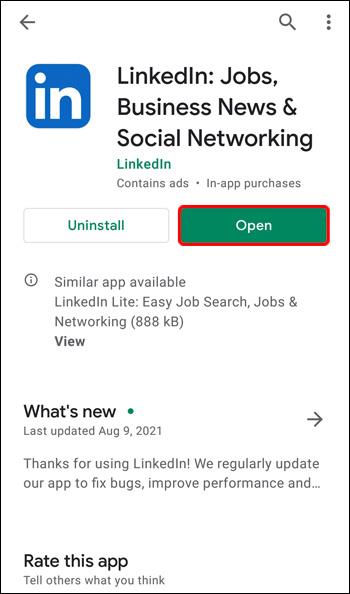
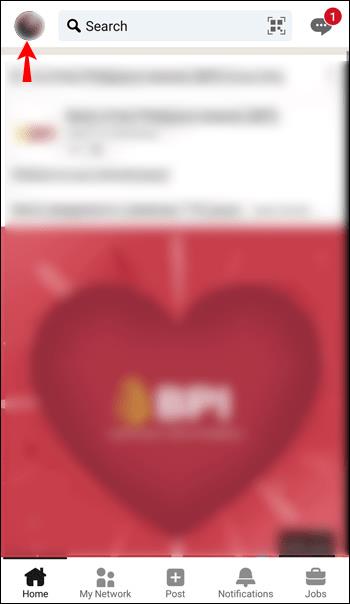
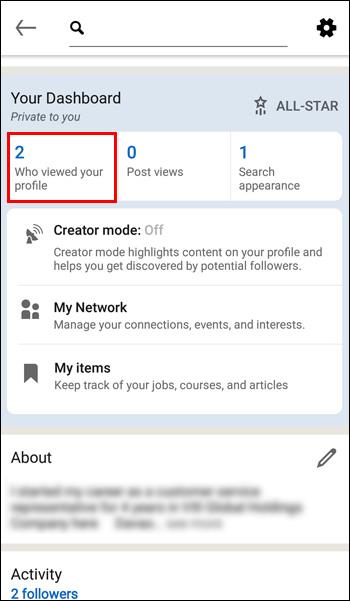
Si vous avez un compte LinkedIn Premium, vous pourrez également parcourir les onglets qui afficheront les informations des spectateurs. Par exemple, les graphiques vous montreront les intitulés de poste et les entreprises associées à vos téléspectateurs, ainsi que l'endroit exact où ils ont trouvé votre profil.
FAQ supplémentaires
Est-il possible de voir qui a consulté mon profil en mode privé ?
Que vous puissiez ou non voir qui a consulté votre profil pendant que vous êtes en mode privé dépend du type de profil que vous avez. Si vous avez un profil LinkedIn de base, vous ne pourrez pas voir qui a consulté votre profil pendant que vous êtes en mode privé ou semi-privé. En revanche, cela est possible pour les utilisateurs Premium.
Si vous êtes un spectateur Premium en mode privé, lorsque vous visitez le profil LinkedIn de quelqu'un, il reçoit une notification indiquant qu'un membre anonyme de LinkedIn a visité son profil. Cependant, si vous êtes en mode semi-privé, les personnes dont vous avez consulté les profils pourront voir votre intitulé de poste ou le nom de l'entreprise associée à votre compte.
Pourquoi ne puis-je pas voir tous ceux qui ont consulté mon profil ?
Avoir un compte LinkedIn Premium vous permet de voir qui a consulté votre profil, même si vous êtes en mode privé. Cependant, si la personne qui a consulté votre profil est également en mode privé, vous ne pourrez pas voir ses informations. C'est simplement ainsi que LinkedIn protège la vie privée de ceux qui souhaitent naviguer en privé.
Découvrez qui a visité votre profil LinkedIn
Il peut être très utile de savoir qui a consulté votre profil sur LinkedIn. Cela vous aidera à mieux comprendre la visibilité de votre profil et votre public également. Que vous ayez un compte Basic ou Premium, vous pourrez utiliser la fonctionnalité Qui a consulté votre profil sur LinkedIn.
Avez-vous déjà essayé de voir qui a consulté votre profil LinkedIn ? Avez-vous suivi les mêmes étapes de ce guide ? Faites-nous savoir dans la section commentaires ci-dessous.
Si vous avez rencontré une erreur de manifeste Steam indisponible, le client Steam n'a pas réussi à accéder au manifeste. L'erreur se produit lorsque la plateforme ne trouve pas
Avec Google Maps, vous pouvez visiter de nouveaux endroits sans craindre de vous perdre. Tout ce que vous avez à faire est d'entrer votre lieu de départ et votre destination,
Lors de l'enregistrement d'un compte auprès de Telegram, vous devez ajouter un numéro de téléphone à vos informations personnelles. Si vous êtes curieux de confirmer celui de quelqu'un d'autre
Bien qu'il soit créé par la société mère de TikTok, CapCut offre bien plus de contrôle sur une vidéo que TikTok. Vous pouvez utiliser les excellents outils d'édition de CapCut pour
Si vous préférez préserver votre vie privée en cachant l'espace derrière vous pendant les appels Zoom, il peut être dans votre intérêt d'utiliser le flou de Zoom.
Découvrez comment transformer votre Amazon Echo Show en cadre photo numérique avec Amazon Photos dans ce guide.
Vous avez la possibilité de faire de Chrome votre navigateur par défaut lorsque vous l'utilisez pour la première fois. Si vous ignorez l'invite, vous pouvez toujours utiliser le navigateur
Un formulaire de commande en ligne aide les entreprises à recevoir les commandes de leurs clients sans tracas. Avec un bon de commande, les clients peuvent passer des commandes de produits, faire
En matière de simplicité, de sécurité et de fonctionnalités, AnyDesk est devenu un succès instantané pour le partage de bureau sans latence, dépassant rapidement TeamViewer. Si tu
YouTube propose aux téléspectateurs plusieurs fonctionnalités d'accessibilité pour améliorer leur expérience de visionnage. Deux d’entre eux sont des sous-titres et des sous-titres codés. Avec récent
Un élément clé de vos voyages interstellaires dans Starfield est l’excitation de construire des avant-postes sur des mondes extraterrestres. Les ressources que vous pouvez en tirer
Vous avez fait vos recherches, pris votre décision et souhaitez investir dans une action, mais les marchés ne sont pas encore ouverts. Heureusement, ce n'est pas un problème car
Le téléchargement d'applications depuis le Google Play Store devrait être un processus simple. Cependant, les utilisateurs peuvent parfois rencontrer un problème lorsque la note sur le
Si vous utilisez fréquemment ChatGPT pour démystifier toutes vos requêtes, vous pourriez trouver l'incapacité de rechercher dans vos conversations précédentes une déception majeure.
Facebook Marketplace est une excellente plateforme à utiliser si vous souhaitez vendre certains de vos biens inutilisés ou si vous cherchez à acheter quelque chose. Mais ça peut
Un téléviseur LG est votre passerelle vers plus de 100 programmes. Le contenu va des chaînes d’information et de sport aux films et séries télévisées tendances. Vous pouvez regarder du contenu depuis
Si vous utilisez Skype pour le travail, il y a de fortes chances qu'il arrive un moment où vous devrez vérifier quelque chose dans votre historique de discussion. Lorsque vous essayez de localiser le
Les tablettes Amazon Fire se distinguent dans cette catégorie d'appareils grâce à leurs excellentes fonctionnalités et leurs prix attractifs. Mais même si les techniciens peuvent les féliciter,
Les ordinateurs Mac sont populaires parmi les travailleurs de nombreux domaines en raison de leur design élégant et de leurs capacités avancées. Ils sont dotés de nombreuses fonctionnalités qui peuvent être
Vous cherchez à ajouter ou à intégrer des vidéos YouTube à votre site ou page WordPress ? Notre guide détaillé vous guidera étape par étape tout au long du processus.


















